1 简单的图形
概览
简单图形提供给监控项数据采集的可视化。
用户查看简单图形无需配置工作。它们由Zabbix免费提供。
仅需转到 监测 → 最新数据 点击图形链接,将显示相应的监控项和图形。

简单图形提供给所有数值类型的监控项,对于文本监控项,在监测 → 最新数据中历史记录链接是可用的。
时间段选择器
时间 选择器在图形上方允许单击选择经常要求的时间段。更多信息,查看 时间段选择器。
最近数据和长周期数据
对于最近数据,连接每个接收的值绘制成一个单条线。只要一个值至少有一个水平像素可用,就会绘制单条线。
对于展示绘制有 三条线的长周期数据-黑绿色显示平均值,而浅粉和浅绿色显示该时间点的最大和最小值,在最高和最低的空间被黄色背景填充。
在工作时间 (工作日) 在图形中显示白色背景,而非工作时间显示为灰色(在默认前端主题为蓝色时)。
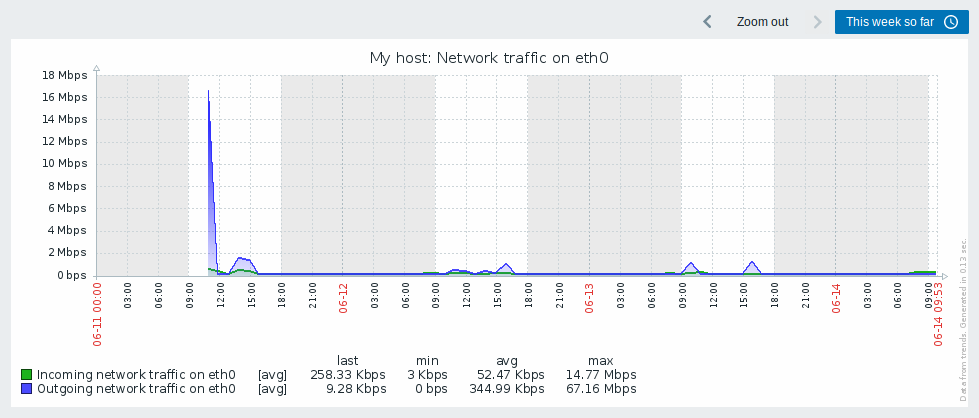
在简单图形中工作时间总是显示,而在自定义图形中可以按照用户偏好显示。
如果图形显示超过3个月,工作时间不会显示。
触发器线
单一触发器显示成一条带有触发器严重性颜色的黑色虚线——注意图形上的蓝线和图例中显示的触发信息。最多 3 条触发器线可以显示在图形上;如果有更多触发器,那么严重性较低的触发器优先展示。触发器总是会显示在单一图形中,而在自定义图形 中可按照用户偏好显示。
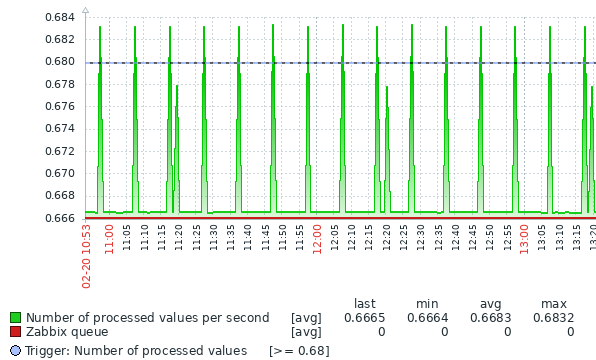
从历史/趋势数据生成
可以根据监控项历史或趋势数据生成图形。
对于前端调试模式 激活的用户,在图形的右下角显示灰色的垂直说明文字,表示数据来源。
影响趋势历史使用的几个因素:
- 监控项历史数据的时间长度。例如,监控项历史数据可以保留14 天。在这种情况下,任何超过十四天的数据都将来自于趋势数据。
- 图形中的数据拥塞。如果显示水平图形像素秒数超过 3600/16,显示趋势数据(即使监控项历史数据在同一时期仍然可用)。
- 如果趋势数据被禁用,监控项历史数据将用于图形构建(如果可用于该时期)。
数据缺失
对更新间隔规则的监控项,如果监控项数据未采集,则图表不显示。
但是,对于陷阱类(trapper)监控项和具有计划更新间隔的监控项(但是定期更新间隔设置为 0),在第一个收集的值和图形末尾最后一个收集的值之间是一条直线;这条线分别位于第一个/最后一个值的同一水平上 。
切换到原始值
右上角的下拉菜单允许从简单图形切换到值或最近500值 列表。这对于查看组成图形的数值很有用。
这里表示的是原始值,即没有单位或使用处理后的值。但是,会显示应用了值映射。
已知的问题
有关图形,请参阅 已知问题。
